在当今这个多设备的环境下,云存储无处不在。无论身处何方,人们都想通过多种设备来从云存储中获取所需的内容。由于拥有漂亮的 UI 和完美的跨平台兼容性,Dropbox 已成为最为广泛使用的云存储服务。 Dropbox 的流行已引发了一系列官方或非官方 Dropbox 客户端的出现,它们支持不同的操作系统平台。
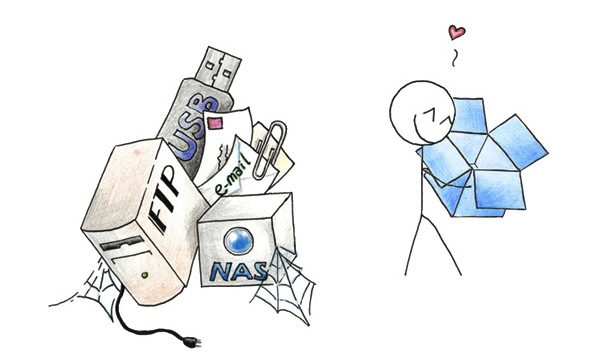
当然 Linux 平台下也有着自己的 Dropbox 客户端: 既有命令行的,也有图形界面客户端。Dropbox Uploader 是一个简单易用的 Dropbox 命令行客户端,它是用 Bash 脚本语言所编写的(LCTT 译注:对,你没看错, 就是 Bash)。在这篇教程中,我将描述 在 Linux 中如何使用 Dropbox Uploader 通过命令行来访问 Dropbox。
Linux 中安装和配置 Dropbox Uploader
要使用 Dropbox Uploader,你需要下载该脚本并使其可被执行。
$ wget https://raw.github.com/andreafabrizi/Dropbox-Uploader/master/dropbox_uploader.sh
$ chmod +x dropbox_uploader.sh
请确保你已经在系统中安装了 curl,因为 Dropbox Uploader 通过 curl 来运行 Dropbox 的 API。
要配置 Dropbox Uploader,只需运行 dropbox_uploader.sh 即可。当你第一次运行这个脚本时,它将请求得到授权以使得脚本可以访问你的 Dropbox 账户。
$ ./dropbox_uploader.sh
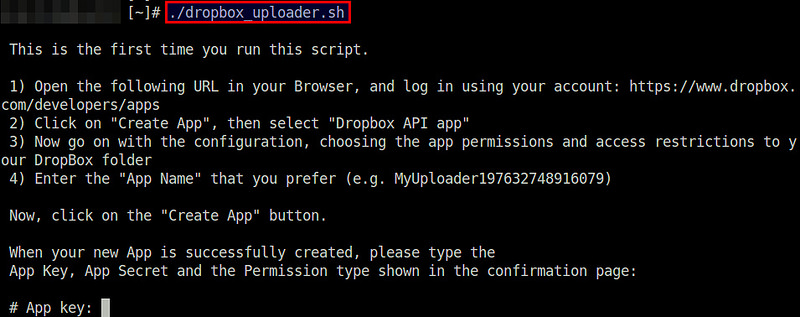
如上图所指示的那样,你需要通过浏览器访问 https://www.dropbox.com/developers/apps 页面,并创建一个新的 Dropbox app。接着像下图那样填入新 app 的相关信息,并输入 app 的名称,它与 Dropbox Uploader 所生成的 app 名称类似。
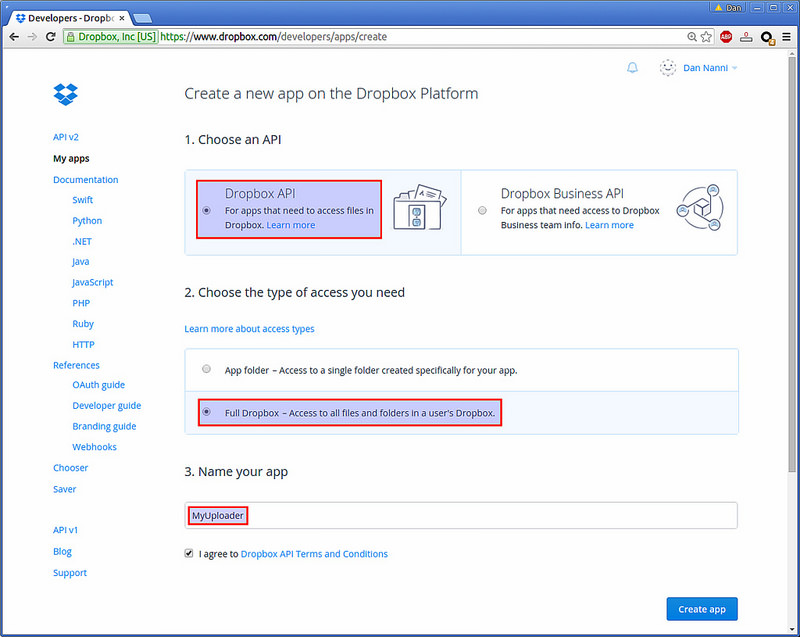
在你创建好一个新的 app 之后,你将在下一个页面看到 app key 和 app secret。请记住它们。
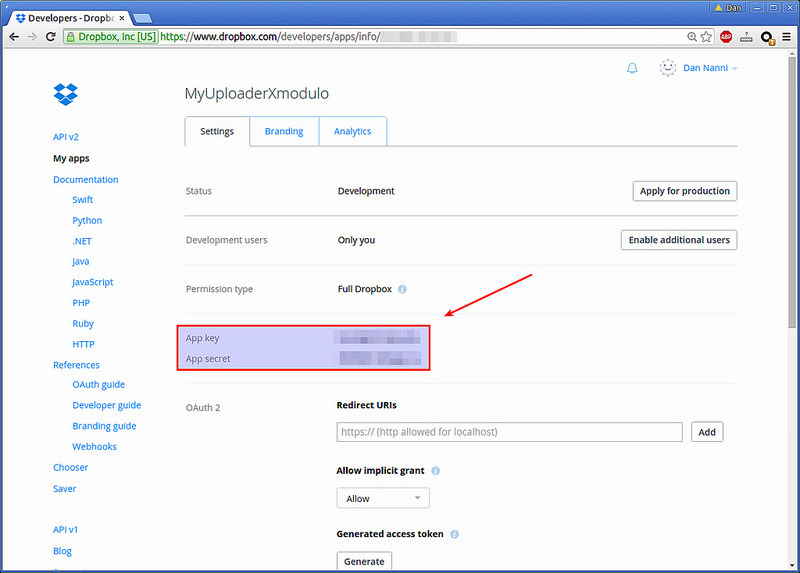
然后在正运行着 dropboxuploader.sh 的终端窗口中输入 app key 和 app secret。然后 dropboxuploader.sh 将产生一个 oAUTH 网址(例如,https://www.dropbox.com/1/oauth/authorize?oauth_token=XXXXXXXXXXXX)。%E3%80%82)
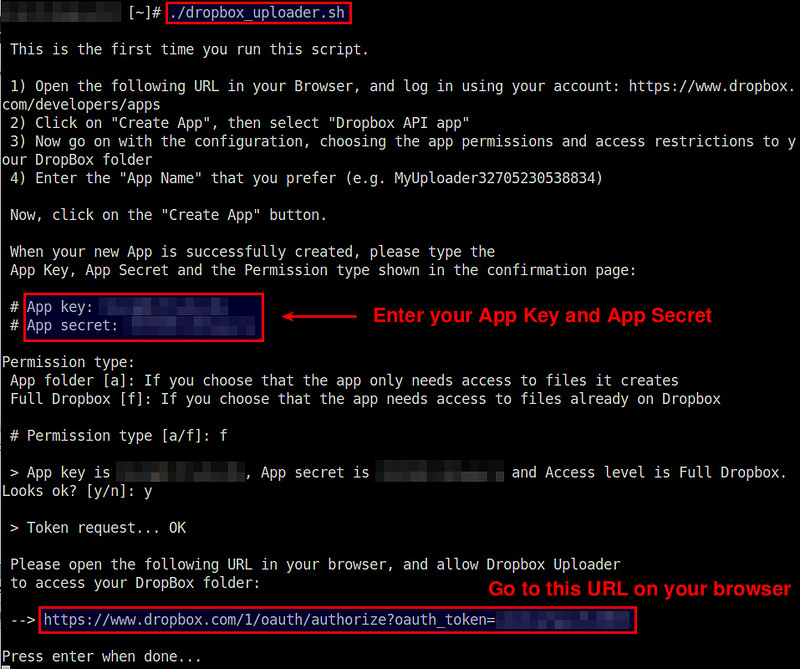
接着通过浏览器访问那个 oAUTH 网址,并同意访问你的 Dropbox 账户。
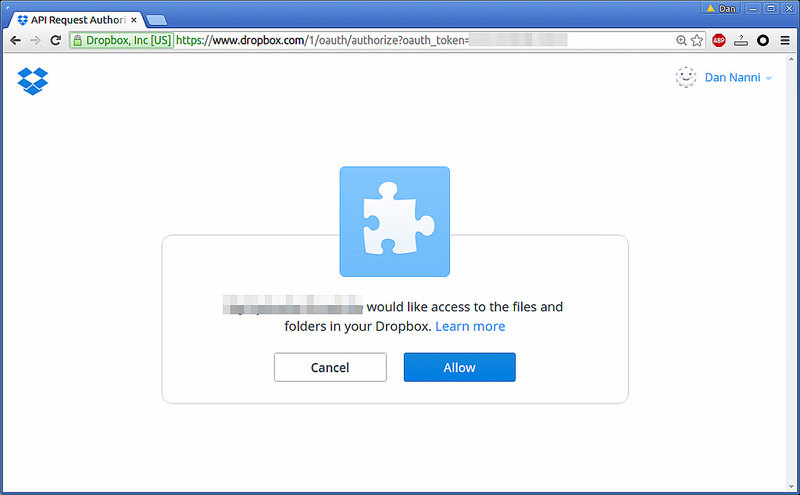
这便完成了 Dropbox Uploader 的配置。若要确认 Dropbox Uploader 是否真的被成功地认证了,可以运行下面的命令。
$ ./dropbox_uploader.sh info
via: http://xmodulo.com/access-dropbox-command-line-linux.html

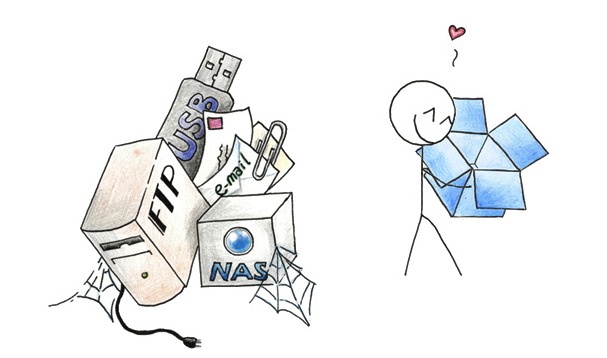
发表回复